- مؤلف Jason Gerald [email protected].
- Public 2023-12-16 10:53.
- آخر تعديل 2025-01-23 12:05.
SkyBlock هي واحدة من أشهر خرائط البقاء على قيد الحياة في Minecraft. في هذه الخريطة ، يجب على اللاعب أن يعيش على أرض صغيرة في السماء بموارد قليلة جدًا. من خلال لعب SkyBlock ، يصبح العديد من اللاعبين أفضل في البقاء على قيد الحياة في Minecraft. اتبع الخطوات المذكورة في هذا المقال ويكي هاو لتبدأ بلعب SkyBlock في Minecraft.
خطوة
طريقة 1 من 3: تثبيت وتحميل خريطة Skyblock (لوضع اللاعب المنفرد)
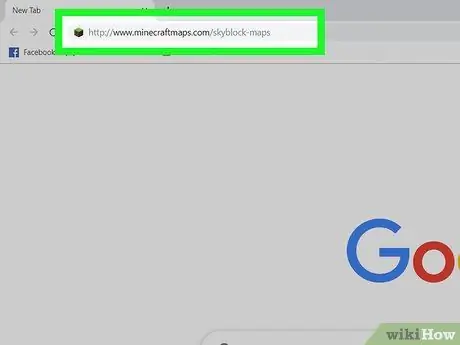
الخطوة الأولى. ابحث عن خرائط Skyblock على الإنترنت
انتقل إلى https://www.google.com واكتب خريطة skyblock في شريط البحث للعثور على مواقع الويب التي توفر أحدث إصدار من خرائط SkyBlock. فيما يلي بعض مواقع الويب التي يمكنك زيارتها لتنزيل خرائط SkyBlock:
- https://www.planetminecraft.com/project/classic-skyblock-map-for-minecraft-1-14/
- https://www.minecraftmaps.com/skyblock-maps
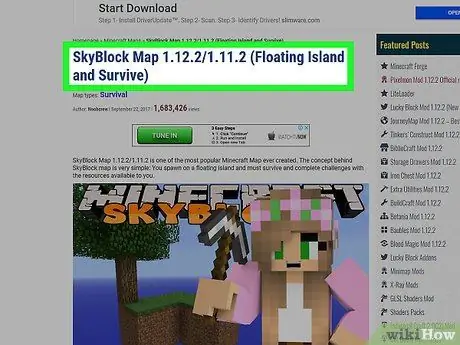
الخطوة 2. قم بتنزيل خريطة Skyblock
بمجرد العثور على خريطة SkyBlock التي تريدها ، انقر فوق زر التنزيل لتنزيل ملف ZIP الذي يحتوي على ملف الخريطة.
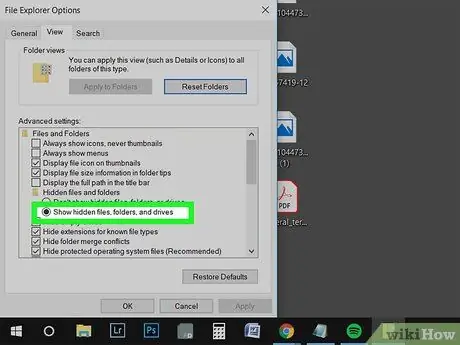
الخطوة 3. إظهار الملفات والمجلدات المخفية (لنظام التشغيل Windows فقط)
إذا كنت تستخدم Windows ، فقد تضطر إلى الكشف عن الملفات والمجلدات المخفية لتتمكن من فتح مجلد Minecraft "save".
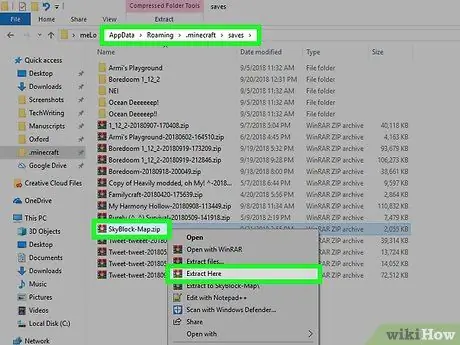
الخطوة 4. قم باستخراج ملف الخريطة إلى مجلد "save" في Minecraft
استخدم أحد برامج استخراج ملفات الأرشيف ، مثل Winzip أو WinRAR أو 7-Zip ، لاستخراج محتويات ملف ZIP بالكامل إلى مجلد "الحفظ" في Minecraft. يوجد هذا المجلد في أحد المواقع التالية ، اعتمادًا على نظام التشغيل وإصدار Minecraft الذي تلعبه. لاحظ أن المجلد "" يشير إلى اسم المستخدم الخاص بك المستخدم على Windows أو MacOS أو Linux.
-
إصدار Minecraft Java Edition على نظام التشغيل Windows 10:
C: / Users / \ AppData / Roaming \.minecraft / save
-
إصدار Minecraft Bedrock Edition على نظام التشغيل Windows 10:
C: / Users / \ AppData / Local / Packages / Microsoft. MinecraftUWP_8wekyb3d8bbwe / LocalState / games / com.mojang / minecraftWorlds
-
إصدار Minecraft Java Edition على نظام Mac:
المستخدمون / / libary / application support / minecraft / يحفظ
-
إصدار Minecraft Java Edition على نظام Linux:
/ home / /.minecraft / حفظ /
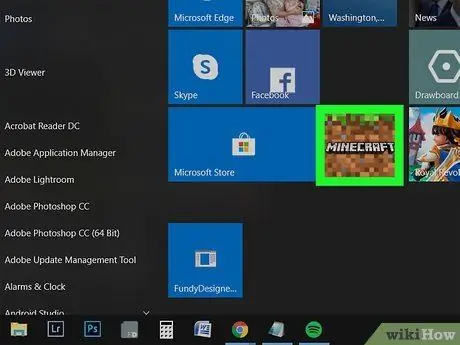
الخطوة 5. قم بتشغيل Minecraft
انقر نقرًا مزدوجًا فوق برنامج Minecraft launcher (لإصدار Java Edition) أو أيقونة Minecraft (لإصدار Bedrock أو Windows 10) لبدء اللعبة. إذا لم يكن هذا البرنامج أو الرمز على سطح المكتب ، فانقر فوق أيقونة Minecraft في قائمة ابدأ (لنظام التشغيل Windows) أو في مجلد التطبيقات (لنظام التشغيل Mac).
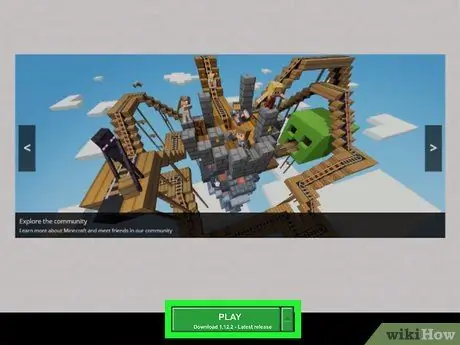
الخطوة 6. انقر على زر التشغيل
إنه زر أخضر أسفل نافذة مشغل Minecraft. إذا كنت تلعب إصدار Bedrock Edition أو إصدار Windows 10 من Minecraft ، فقد يتحول هذا الزر إلى اللون الرمادي.
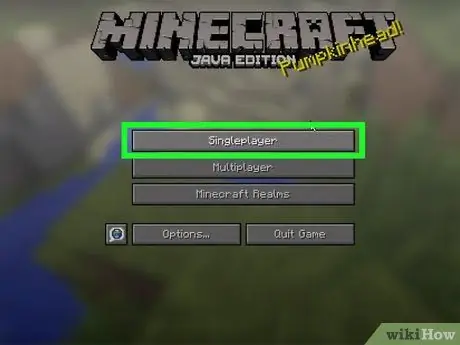
الخطوة 7. انقر فوق زر Single Player (إصدار Java Edition من Minecraft فقط)
في إصدار Java Edition من Minecraft ، انقر فوق الزر لاعب واحد لعرض خريطة اللاعب المنفرد.
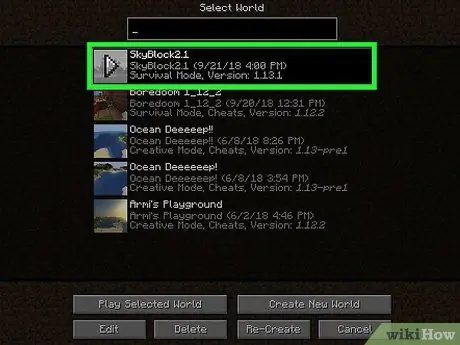
الخطوة 8. انقر على خريطة SkyBlock
بمجرد استخراجها إلى مجلد "save" في Minecraft ، ستظهر خريطة SkyBlock في قائمة حفظ البيانات في Minecraft. انقر فوق خريطة SkyBlock لتحميلها.
قد لا يتم تحميل بعض الخرائط التي تم إنشاؤها في Java Edition من Minecraft بشكل صحيح في Bedrock Edition أو Windows 10 Minecraft والعكس صحيح
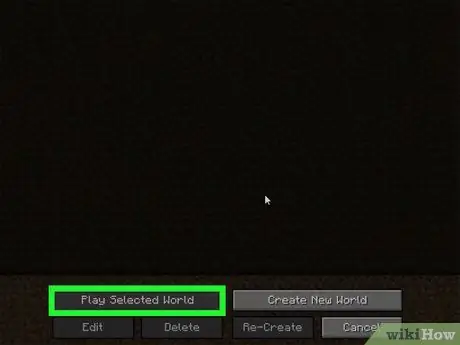
الخطوة 9. انقر فوق الزر Play Selected World (إصدار Java Edition من Minecraft فقط)
إذا كنت تلعب إصدار Java Edition من Minecraft ، فانقر فوق الزر لعب العالم المختار.
الطريقة 2 من 3: توصيل اللعبة بخادم Skyblock (لوضع اللعب الجماعي)
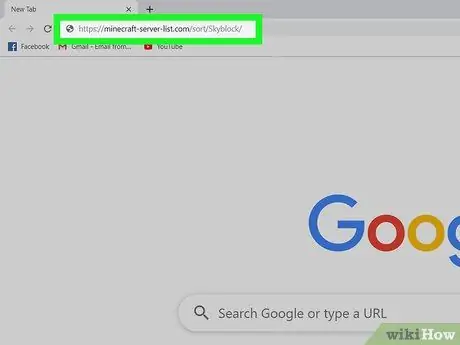
الخطوة الأولى. ابحث عن خوادم SkyBlock Minecraft على الإنترنت
انتقل إلى https://www.google.com وابحث عن كلمة مرور خادم Minecraft Skyblock. بعد ذلك ، سترى قائمة بالمواقع التي تحتوي على قائمة بخوادم SkyBlock. إذا كنت تلعب إصدار Bedrock Edition أو إصدار Windows 10 من Minecraft ، فأضف Windows 10 أو Bedrock إلى كلمة المرور. سيعرض هذا قائمة بمواقع الويب التي تحتوي على قائمة بخوادم Minecraft. فيما يلي بعض المواقع التي يمكن فتحها:
- https://minecraft-server-list.com/sort/Skyblock/ (لإصدار Minecraft Java Edition)
- https://topminecraftservers.org/type/Skyblock (لإصدار Minecraft Java Edition)
- https://minecraftservers.org/type/skyblock (لإصدار Minecraft Java Edition)
- https://minecraftpocket-servers.com/tag/skyblock/ (لـ Bedrock Edition Minecraft)
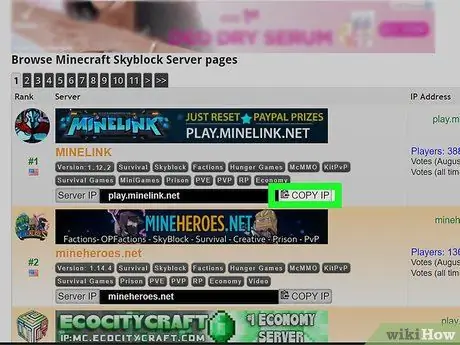
الخطوة 2. انقر فوق الزر "نسخ" الموجود أسفل الخادم الذي تريد استخدامه
تحتوي جميع مواقع الويب التي تُدرج خوادم Minecraft تقريبًا على زر "نسخ" أسفل كل خادم. سيؤدي النقر فوق هذا الزر إلى نسخ عنوان الخادم أو عنوان IP.
بالنسبة لإصدارات Bedrock Edition أو Windows 10 من Minecraft ، ستحتاج إلى نسخ عنوان الخادم ، وكذلك النقر فوق شعار الخادم وتدوين رقم المنفذ
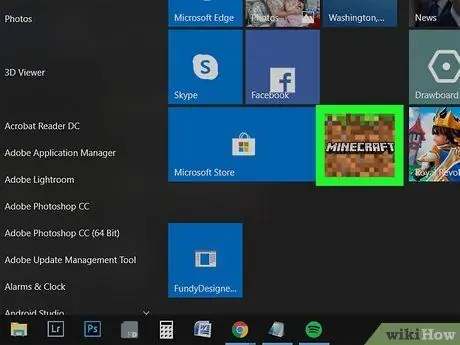
الخطوة 3. قم بتشغيل Minecraft
انقر نقرًا مزدوجًا فوق برنامج Minecraft launcher (لإصدار Java Edition) أو أيقونة Minecraft (لإصدار Bedrock أو Windows 10). إذا لم يكن هذا البرنامج أو الرمز على سطح المكتب ، فانقر فوق أيقونة Minecraft في قائمة ابدأ (لنظام التشغيل Windows) أو في مجلد التطبيقات (لنظام التشغيل Mac).
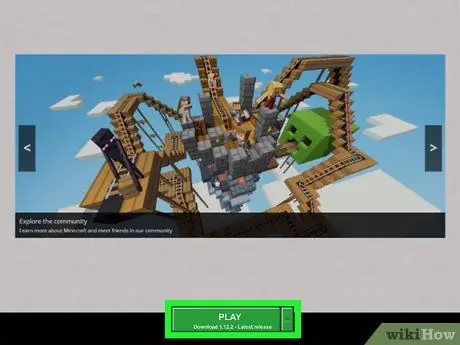
الخطوة 4. انقر فوق الزر "تشغيل"
إنه زر أخضر أسفل نافذة مشغل Minecraft. إذا كنت تلعب إصدار Bedrock Edition أو إصدار Windows 10 من Minecraft ، فقد يتحول هذا الزر إلى اللون الرمادي.
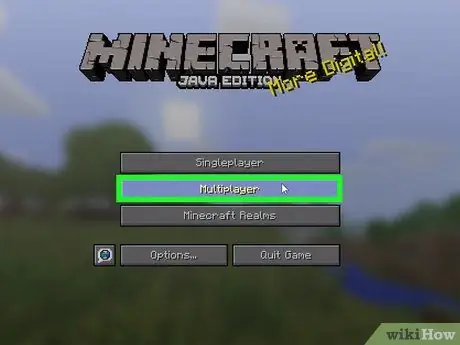
الخطوة 5. انقر فوق الزر Multiplayer أو الخوادم.
إذا كنت تلعب إصدار Java Edition من Minecraft ، فانقر فوق الزر متعددة. إذا كنت تلعب إصدار Bedrock Edition أو إصدار Windows 10 من Minecraft ، فانقر فوق الزر الخوادم.
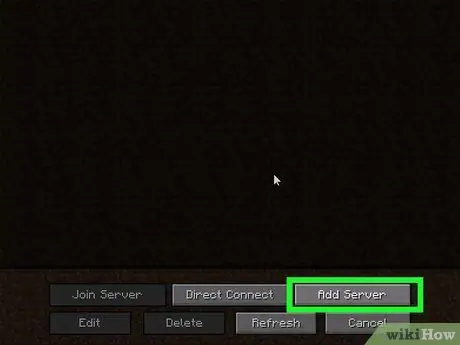
الخطوة 6. انقر فوق الزر "إضافة خادم"
يمكنك العثور عليها في أسفل يمين قائمة اللاعبين المتعددين في Java Edition من Minecraft. إذا كنت تلعب إصدار Bedrock Edition أو إصدار Windows 10 من Minecraft ، فسيكون هذا الزر أعلى قائمة الخادم.
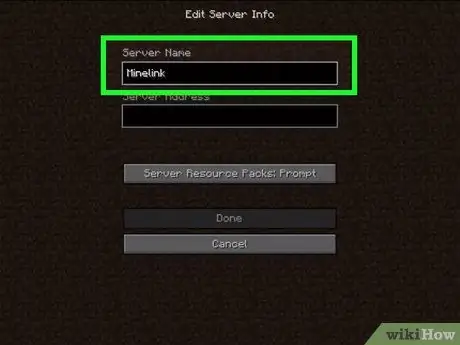
الخطوة 7. أدخل معلومات الخادم
اكتب اسم خادم SkyBlock في حقل "اسم الخادم" والصق عنوان الخادم في حقل "عنوان الخادم". إذا كنت تلعب إصدار Bedrock Edition أو إصدار Windows 10 من Minecraft ، فستحتاج إلى إدخال رقم المنفذ في حقل "المنفذ".
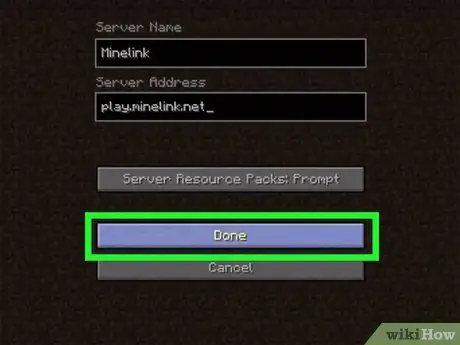
الخطوة 8. انقر فوق الزر حفظ أو زر منتهي.
سيؤدي النقر فوقه إلى حفظ الخادم في قائمة الخادم. اضغط على الزر يحفظ إذا كنت تلعب Minecraft مقابل Bedrock Edition أو Windows 10 ، أو انقر فوق الزر منتهي إذا كنت تلعب إصدار Java من Minecraft.
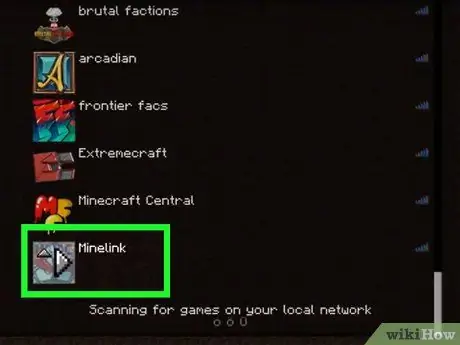
الخطوة 9. انقر فوق خادم Minecraft الذي تمت إضافته
سيؤدي النقر فوقه إلى توصيل اللعبة بالخادم. ستظهر على الأرجح في منطقة مركزية من الخريطة مليئة بأوضاع وتعليمات مختلفة للعبة ولاعبين آخرين.
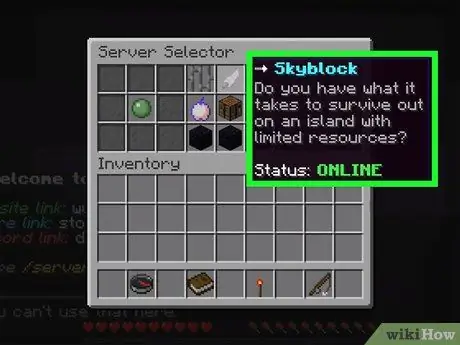
الخطوة 10. ابحث عن وضع لعبة Skyblock
كل خادم له محتوى اللعبة الخاص به وشكل الخريطة. أيضًا ، قد توفر بعض الخوادم أوضاع لعب مختلفة إلى جانب SkyBlock. لبدء لعب SkyBlock ، قد يتعين عليك البحث عن قروي أو بوابة تسمى "SkyBlock" ، أو جدار به إرشادات لبدء وضع اللعبة هذا.

الخطوة 11. اتبع التعليمات
اتبع التعليمات التي تظهر على الشاشة لبدء لعبة Skyblock. ومع ذلك ، لاحظ أن كل خادم لديه تعليمات مختلفة. تتكون هذه التعليمات على الأرجح من أوامر مستخدمة لإنشاء جزيرة SkyBlock جديدة أو الدخول إلى جزيرة SkyBlock الحالية. اضغط على مفتاح T لفتح محطة حيث يمكنك إدخال الأوامر. بعد إدخال الأوامر المكتوبة في التعليمات ، ستقوم بإنشاء جزيرة SkyBlcok جديدة.
طريقة 3 من 3: تشغيل وضع Skyblock
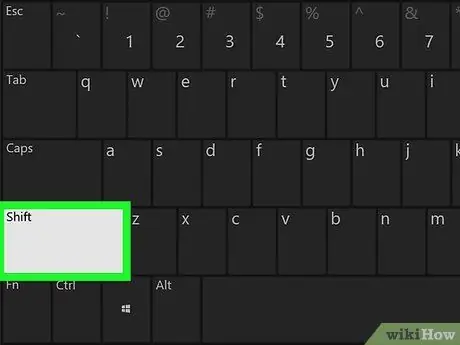
الخطوة 1. استخدم حركة الاستقرار لمنعه من السقوط من حافة الجزيرة
يمكنك الاستقرار عن طريق الضغط باستمرار على مفتاح Shift أثناء الحركة.
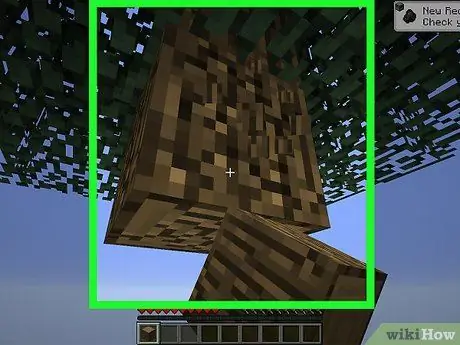
الخطوة الثانية: جمع بذور الأشجار (الشتلات) من الشجرة الأولى
تُستخدم بذور الأشجار لزراعة أشجار جديدة ضرورية لصنع أدوات مختلفة. لذلك ، إذا فشلت في الحصول على هذا العنصر ، فسيتعين عليك إعادة تشغيل اللعبة من البداية. تدمير الأوراق على الشجرة للحصول على بذور الشجرة.
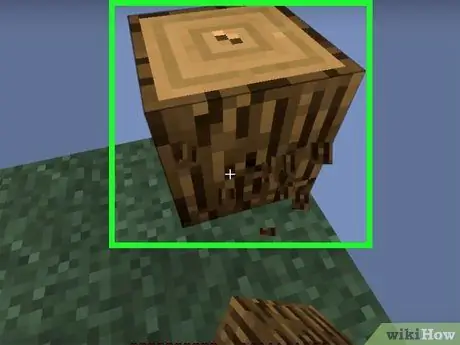
الخطوة 3. جمع الخشب من الشجرة الأولى
بعد جمع بعض شتلات الأشجار عن طريق سحق الأوراق ، اسحق جذوع الأشجار يدويًا لجمع الخشب.
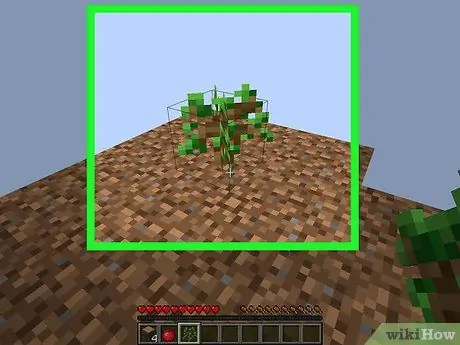
الخطوة 4. زرع بذرة الشجرة في كتلة التراب الأبعد عن المنطقة التي تظهر فيها في عالم اللعبة
يتم ذلك لإبعاد الشجرة عن الحمم البركانية ومنع الشجرة (والتفاح وشتلات الأشجار) من الاحتراق.
يمكنك زيادة فرصك في الحصول على شتلات الأشجار عن طريق وضع بضع كتل من التربة حول الشجرة. هذا سيمنع شتلات الأشجار من السقوط في الوادي الضيق
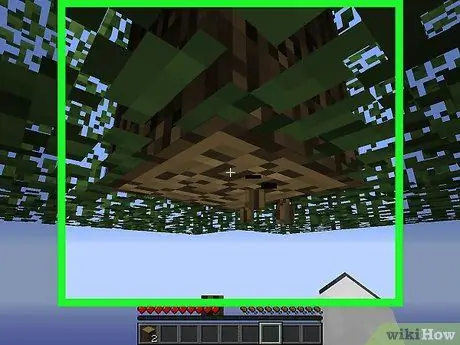
الخطوة 5. اجمع شتلات الخشب والأشجار في كل مرة تكبر فيها الشجرة
عندما تنمو شتلات الشجرة لتصبح أشجارًا ناضجة ، اجمع بذور الشجرة والخشب عن طريق تدمير الشجرة. بعد ذلك ، قم بزرع بذرة شجرة للحصول على شجرة جديدة.
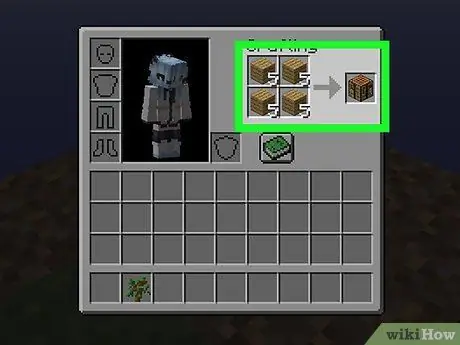
الخطوة 6. إنشاء جدول صياغة
عندما تجمع ما يكفي من الخشب ، اصنع طاولة صياغة تُستخدم لصنع أدوات وعناصر متنوعة.
تأكد من حفظ كتلتين من الخشب (لا تحولهما إلى ألواح خشبية [بلانك]) لصنع الفحم (الفحم)
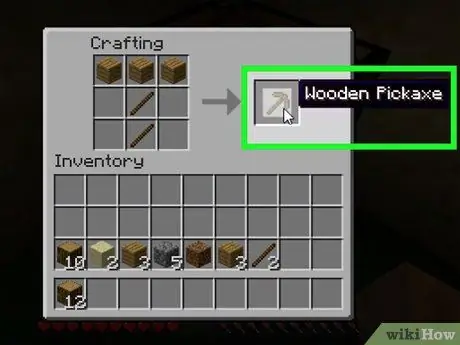
الخطوة 7. اصنع معول خشبي (فأس خشبي)
استخدم بعض الخشب لعمل الألواح الخشبية والعصي (العصا). بعد ذلك ، استخدم هذين العنصرين لعمل معول خشبي.
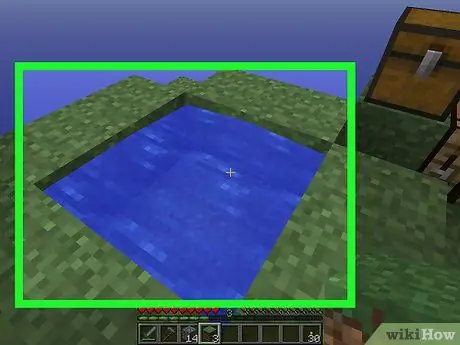
الخطوة 8. قم بإنشاء حوض من الماء بقياس 2 × 2 كتل
يمكنك صنع بركة من الماء من كتلتين من الثلج مخزنين في صندوق ، ويجب أن يكون لديك ما يكفي من الكتل الترابية لتكوين بركة من الماء بحجم 2 × 2 كتلتين. ومع ذلك ، يمكنك أيضًا استخدام كتل الألواح الخشبية الموضوعة بعيدًا عن الحمم البركانية إذا لزم الأمر. سيكون حوض المياه الذي تم إنشاؤه مصدرًا للمياه لن ينفد أبدًا لأن المياه المأخوذة من هذا البركة سيتم ملؤها تلقائيًا.
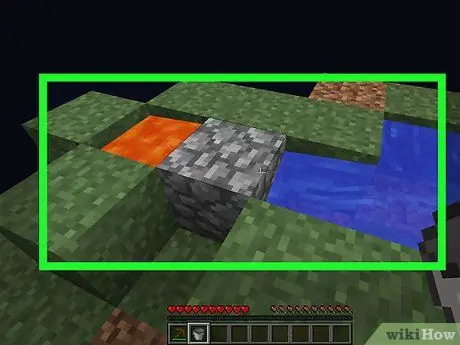
الخطوة 9. إنشاء مولد مرصوف بالحصى
تتمثل إحدى أسهل الطرق لهذا العنصر في حفر الفتحة الأولى التي يبلغ عرضها 4 كتل والثانية بعمق كتلتين. بعد ذلك ، املأ الحفرة الأولى بالحمم وضع الماء في الحفرة الثانية.
-
اتبع ترتيب الكتلة التالي لإنشاء مولد مرصوف بالحصى (D = Dirt (كتلة أرضية) ، W = ماء (ماء) ، S = مساحة هواء (كتلة فارغة) ، L = Lava):
- D-W-S-S-L-D
- D-S-D-D-S-D
-
اتبع ترتيب الكتلة التالي إذا كنت تريد إنشاء مولد مرصوف بالحصى أكثر تعقيدًا (D = Dirt ، A = Water ، C = Cobblestone ، W = Water and L = Lava)
- A-A-W-C-L-D
- D-W-D-A-D
- D-D-D-D-D
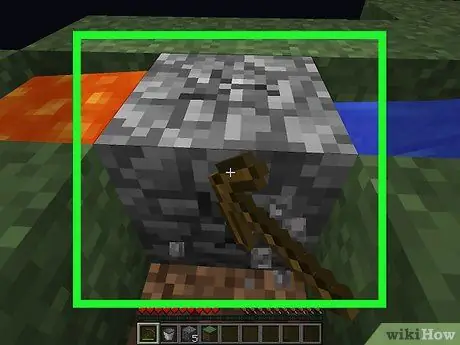
الخطوة 10. الحصول على حصوه من Cobblestone Generator
يمكنك إنتاج مناجم عن طريق خلط الماء مع الحمم البركانية.
يمكنك الجمع بين مصدر المياه والمولد المرصوف بالحصى إذا كنت ترغب في ذلك
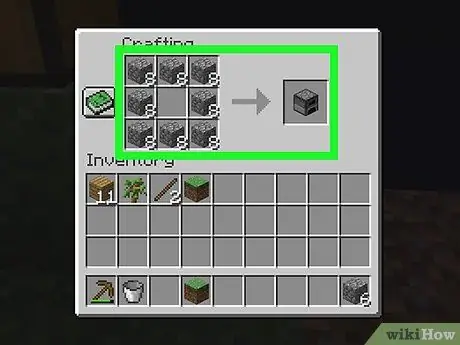
الخطوة 11. إنشاء فرن (فرن أو فرن)
استخدم جدول الصياغة لإنشاء فرن من ثمانية كتل مرصوفة بالحصى. بعد ذلك ، استخدم الموقد لحرق كتلة من الخشب لصنع الفحم. يمكنك صنع شعلة (Torch) من خلال الجمع بين العصي الخشبية والفحم في Crafting Table.
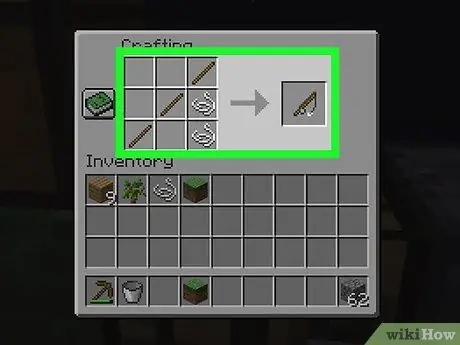
الخطوة 12. اصنع صنارة صيد (صنارة صيد)
استخدم عصا خشبية وبعض الخيط المخزن في الصندوق لعمل صنارة صيد. يمكنك استخدام صنارة صيد لصيد الأسماك أثناء انتظار الحديقة لإنتاج الخضروات.
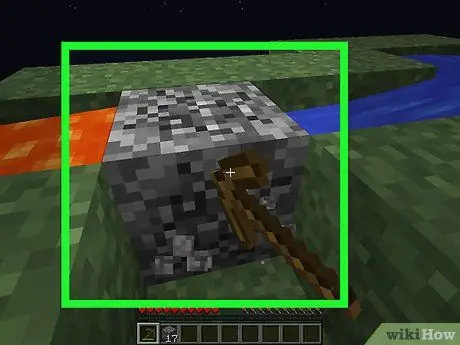
الخطوة 13. إنشاء حصوه واستمر في جمعها
بمجرد حصولك على عدد كبير من الأحجار المرصوفة بالحصى ، قم بزيادة مساحة الجزيرة حتى تتمكن من جمع الكتل الترابية الموجودة في الجزء السفلي من الجزيرة. افعل ذلك بعناية حتى لا يتضرر المولد المرصوف بالحصى.
- ملاحظة: يمكنك مضاعفة مساحة الجزيرة بمواد أقل إذا صنعت بلاطة مرصوفة بالحصى. يمكن استخدام هذه الطريقة أيضًا لمنع الأعداء من الظهور في المناطق المظلمة.
- ملاحظة: لديك فقط عدد محدود من الكتل الأرضية. تتمثل إحدى طرق منع سقوط كتل الأوساخ في الهاوية في إنشاء مساحة كبيرة تحت الجزيرة لاستيعاب العناصر المتساقطة.
- يمكنك القيام بذلك عن طريق إحداث ثقب عن طريق تدمير أحد الأحجار المرصوفة بالحصى ووضع الماء في الحفرة. سيؤدي ذلك إلى إنشاء شلال يمكن استخدامه للسباحة إلى قاع الجزيرة.
- اسبح إلى أسفل الجزيرة وقم ببناء عمود بوضع 4 كتل مرصوفة بالحصى. اسبح إلى السطح للتنفس ثم اسبح لأسفل لوضع الكتل المرصوفة بالحصى واحدة تلو الأخرى بشكل عمودي على عمود.
- اخرج من الماء وجلب الماء بدلو.
- ضع السلم (السلم) وانزل إلى العمود الذي تم بناؤه لتوسيع الجزء السفلي من جزيرة SkyBlock.
- يمكنك الاستمرار في تكبير الجزء السفلي من الجزيرة. يمكن تعتيم هذه المنطقة لنشر الأعداء أو ملء المشاعل لمنع ظهور الأعداء.
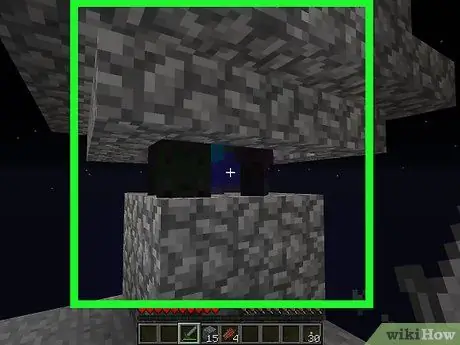
الخطوة 14. ضع في اعتبارك وضع الأعداء
يمكنك نشر الأعداء عن طريق بناء منطقة مظلمة. من خلال محاربة الأعداء ، يمكنك الحصول على عناصر مختلفة ، مثل الخيوط ، ووجبة العظام المستخدمة في زراعة النباتات ، والأدوات الخاصة ، وما إلى ذلك.
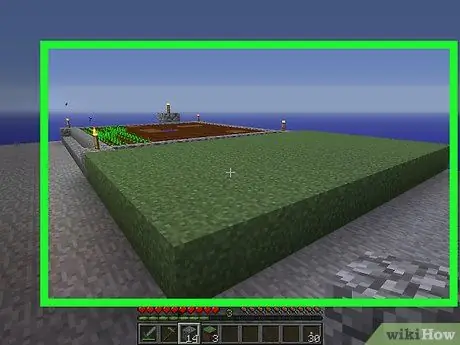
الخطوة 15. ضع في اعتبارك إنشاء منطقة خاصة تظهر فيها الحيوانات
نوصي بإنشاء هذه المنطقة في مكان بعيد ضمن 24 كتلة من المنطقة الرئيسية. تُستخدم هذه المنطقة لتفرخ الحيوانات التي يمكن استخدامها كمصدر للغذاء والسلع.
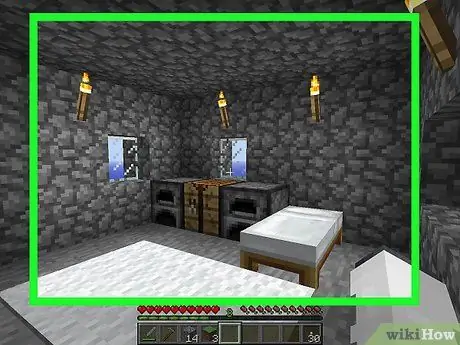
الخطوة 16. تابع بقية اللعبة بالسرعة التي تناسبك
بمجرد أن تتقن كيفية البقاء على قيد الحياة في SkyBlock ، يمكنك اللعب كما تريد. يمكنك توسيع منزلك ، وخلق عدد كبير من الأعداء ، والمزيد. ينتهي وضع Skyblock عندما تكمل جميع التحديات ، أو لا يمكنك مواصلة اللعبة أكثر من ذلك دون الغش.
نصائح
- تأكد من عدم سقوط كتلة ترابية واحدة في الهاوية. تذكر أن عدد الكتل الأرضية في SkyBlock محدود للغاية.
- يمكنك جمع الحديد (الحديد) بكميات كبيرة عن طريق إنشاء قرية (قرية) وتكاثر سكان (قروي). عندما يكون في القرية عدد كافٍ من السكان ، سيظهر Iron Golems لحمايتهم. يمكنك محاربة Iron Golems للحصول على الحديد.
- إذا قمت بتحويل الحمم البركانية بطريق الخطأ إلى حجر سبج ، فانقر بزر الماوس الأيمن فوق حجر السج لإعادتها إلى حمم بركانية.
- إذا لم تكن قد أنشأت مولدًا مرصوفًا بالحصى من قبل ، فتحقق من تصميم هذا العنصر عبر الإنترنت حتى لا تحول الحمم البركانية بطريق الخطأ إلى حجر سبج.
- قم بتغطية مصدر الماء لمنعه من التجمد أو ضع شعلة بالقرب منه. يمكنك وضع كتلة على الماء للقيام بذلك. يمكنك أيضًا وضع بعض الكتل فوق منطقة الحديقة لمنع الثلوج من تغطيتها.
- في الإصدار 1.0 من Minecraft والإصدارات الأحدث ، ستظهر الحيوانات في مناطق تبعد 24 بلوكًا عنك. لذلك ، قد لا تتمكن من إنتاج الوحوش في SkyBlock. بدلاً من ذلك ، يمكنك إنشاء غرفة مظلمة لنشر الأعداء. حارب الأعداء للحصول على خيوط يمكن تحويلها إلى صوف (صوف). بالإضافة إلى ذلك ، يمكنك أيضًا استخدام الحديقة لصنع الخبز.
- من الأفضل عدم تدمير المناطق العشبية حتى تتمكن من إنشاء منطقة مزرعة تُستخدم لجمع البذور وتكاثر الحيوانات. يمكن أن تتحول كتلة الأوساخ إلى كتلة عشب بمفردها. لاحظ أنه إذا كنت ترغب في تفريخ حيوان ، فستحتاج إلى إنشاء منطقة من الكتل الترابية تبعد 24 كتلة عنك. لا تنس أن تضع شعلة حتى لا يظهر الأعداء. ضع كتلة ترابية أو عشب بحجم 5 × 5 على الأقل وانتظر ظهور الحيوانات. اقتل الحيوانات غير المجدية حتى تظهر حيوانات مفيدة أخرى. الخيول والحمير حيوانات غير مجدية لأنه لا يمكن الحصول على السرج في SkyBlock. أحد الأمثلة على الحيوانات المفيدة هو الخروف لأنه يمكنك الحصول على الصوف ولحم الضأن منه.
تحذير
- سيظهر الأعداء في منطقة تبعد 24 بلوك عنك. لذلك ضع مشاعل حولك لمنعها من الظهور ومهاجمتك.
- لا يمكنك النوم على SkyBlock إذا كنت تلعب على خادم لأن لاعبين آخرين يلعبون هناك.
- اعتني بالدلو بعناية لأنك لن تتمكن من الحصول عليه مرة أخرى.
-
إليك بعض الأشياء التي قد تمنعك من ممارسة اللعبة:
- ليس لديك بذور شجرة لتنمو شجرة
- لا يمكن الحصول على بذور النبات
- ليس لديك ما يكفي من الكتل الترابية حتى لا تتمكن من زراعة الأشجار وإنشاء الحدائق
- ليس لديك ما يكفي من الكتل الرملية بحيث لا يمكنك صنع زجاج أو حديقة صبار






